修正:Windowsアクティベーションエラーコード0xc004f050
このエラーは、アクティベーションキーを使用してWindows10を登録/更新しようとすると画面に表示されます。エラーコード0xc004f050は、Windowsキーのアクティブ化に関する問題を示しています。 Windows 10のアップグレードは、正規のライセンスを持つすべてのWindows 7/8および8.1ユーザーに対して無料であることがわかっていますが、Windowsのアクティブ化は依然として問題であり、アクティブ化時にエラーが表示されます。このエラーは通常、ユーザーがクリーンインストールを実行したときに発生します。
このエラーは通常、Windows7またはWindows8/8.1をWindows10にアップグレードするときに画面に表示されます。
エラーが発生しました
コード:
0xC004F050
説明:
ソフトウェアライセンスサービスから、プロダクトキーが無効であると報告されました
または
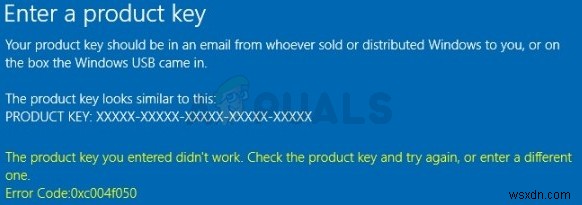
このエラーは、いくつかの理由で発生する可能性があります。このエラーの主な理由は、不正または無効なプロダクトキーです。このエラーは、ライセンスの期間がその期間を超えて無効である場合にも発生する可能性があります。このエラーは、ユーザーがWindowsのクリーンインストールを実行し、その有効性を確認するために使用されるライセンスIDとともに、プライマリドライブからすべてを削除した場合にも発生する可能性があります。
このエラーを取り除くには、以下に示すいくつかの方法があります。
場合によっては、問題は単にMicrosoftサーバーにある可能性があります。アップグレードしたばかりでこのエラーメッセージが表示される場合は、少なくとも24時間待つことをお勧めします。 24時間以内に自動的にアクティブ化されます。 24時間経ってもWindowsがアクティブにならない場合は、以下の方法に進んでください。
方法1:Windows 10にアップグレードしてから、クリーンインストールを実行します
このエラーは、ユーザーがWindows 10を更新するのではなく、クリーンインストールでインストールしようとするとほとんどの場合に発生します。このエラーを回避するには、現在のWindowsバージョンをWindows 10にアップグレードする必要があります。その後、クリーンインストールを実行することをお勧めします。 Windowsは、Windowsのコピーが本物かどうかを自動的にチェックします。このプロセスの後にクリーンインストールを実行することをお勧めします。また、以前のWindowsライセンスが正規品である場合、Windows 10オペレーティングシステムがアクティブ化され、正規品としてマークされます。
注: すでにWindows10にインストール/アップグレードし、クリーンインストールを実行している場合は、Windows10をアクティブ化することもできます。これを機能させるには、以前のWindows(7または8)のライセンスキーが必要です。 Windows7または8/8.1をインストールし、ライセンスキーを使用してアクティブ化するだけです。 Windows 10をアップグレードすると、自動的にアップグレードされてアクティブ化されます。
-
Windows 10でエラーコード0x8078012Dを修正
多くのユーザーは、Windows コンピュータでバックアップ エラーに遭遇します。このエラーは、エラー コード 0x8078012D として表示されます。 Windows 10 システム イメージ バックアップ エラーは一般的なエラーであり、ユーザーが Windows 更新プログラムのバックアップを作成しようとしたときに発生します。このエラーは、Windows バックアップ サービスの設定やシステム ファイル エラーなど、さまざまな要因によって引き起こされます。バックアップ エラー コード 0x8078012D は、破損したファイルをクリーニングして修復し、問題のあるソフトウェアを修正すること
-
Windows 10でエラーコード0xc7700112を修正
Windows PC の問題とエラーを修正する一般的な方法として、OS を更新することをお勧めします。ただし、エラー コード 0xc7700112 のようないくつかのメッセージは、更新プロセスに問題があるときに発生します。この皮肉に対応するエラー メッセージはエラー 0xc7700112 です。前述のように、これは更新プロセスに不具合や中断がある場合に発生します。この記事は、エラー コード 0xc7700112 を修正する方法という今までに出てきた可能性のある質問に対する回答です。 Windows 10 でエラー コード 0xc7700112 を修正する方法 エラー コードは通常、以下
